"Bootmgr is missing" 是一种常见的 Windows 启动错误,它通常发生在计算机启动时。这种错误会导致计算机无法正常启动,因此为了解决这个问题,需要进行以下步骤:

步骤一:尝试重启计算机
有时候,"Bootmgr is missing" 可能只是一个临时性的错误。尝试重启计算机,看看能否解决问题。
步骤二:检查引导设备的连接
在某些情况下,"Bootmgr is missing" 错误可能是由于引导设备无法连接而引起的。如果这是导致错误的原因,你可以进行以下步骤:
1. 检查电缆是否坚固连接
2. 检查引导设备与主板的连接
3. 检查 U 盘或硬盘是否损坏或有问题
步骤三:使用 Windows 安装光盘修复引导记录
在大多数情况下,"Bootmgr is missing" 错误可以通过使用 Windows 安装光盘修复引导记录来解决。以下是具体步骤:
1. 插入 Windows 安装光盘并启动计算机
2. 选择语言和时区,并单击 "下一步"
3. 单击 "修复你的计算机"
4. 选择 "操作系统",并单击 "下一步"
5. 单击 "命令提示符",并输入以下命令:
bootrec /fixboot
bootrec /fixmbr
6. 重启计算机,看看能否解决问题
步骤四:重装操作系统
如果以上方法都没有解决问题,那么可能只有重装操作系统了。在这种情况下,你需要备份你的数据,并使用 Windows 安装光盘来重装操作系统。
总结:
"Bootmgr is missing" 错误可能会影响你的计算机启动。但是,你可以通过上述步骤尝试解决该问题。如果你遇到这个问题,我希望这篇文章能够帮助你解决它。
"Bootmgr is missing"是一种非常常见的Windows操作系统错误,主要是由于操作系统启动时找不到引导管理器(bootmgr)的原因。这种问题可以出现在Windows Vista、Windows 7、Windows 8和Windows 10等操作系统上。通常情况下,这个问题是由于硬盘驱动器的问题、引导记录(boot record)的错误或者系统文件的损坏所致。
要解决"Bootmgr is missing"的问题,可以尝试以下步骤:
1. 检查硬盘驱动器
如果你的硬盘驱动器出现故障或者未连接好,那么就会出现"Bootmgr is missing"的错误。这时,你需要检查一下硬盘驱动器是否已经连接好,并且可以被识别。如果你的计算机上有多个硬盘驱动器,确保要检查所有的硬盘驱动器,以便找出问题所在。如果需要,也可以尝试使用其他的硬盘驱动器来确定问题。
2. 重置BIOS设置
在某些情况下,BIOS中的设置可能会导致"Bootmgr is missing"错误的出现。如果你的BIOS设置有问题,那么需要对其进行重置。为了重置BIOS,你需要进入计算机的BIOS设置界面,并将其恢复到默认设置。注意,这样做可能会导致你的一些个性化设置丢失,所以请确保备份好你的数据。
3. 修复引导记录
如果引导记录存在问题,也会导致"Bootmgr is missing"错误的出现。为了修复引导记录,你需要使用Windows安装光盘,进入启动菜单界面,然后选择修复工具。在修复选项中,选择“修复启动记录”或“修复启动管理器”,然后按照提示完成修复。
4. 重装操作系统
如果上述步骤都没有解决问题,那么也可以考虑重新安装操作系统。在重新安装操作系统之前,需要将你的数据备份到外部硬盘或其他计算机上,然后启动计算机并按照Windows安装光盘上的指示重新安装操作系统。
总结:
“Bootmgr is missing”这个问题出现时,首先要检查硬盘驱动器是否连接好,然后重置BIOS设置。如果这些措施没有起到作用,你还可以考虑修复引导记录,或者重新安装操作系统。